Биос. Что такое bios
 Скачать 1.82 Mb. Скачать 1.82 Mb.
|
Описание настроек AMI BIOS 2.5x/2.6x на материнских платах ASUSAMI BIOS версий 2.5x/2.6x часто встречается и на современных материнских платах ASUS. Главное отличие от большинства других производителей — измененный интерфейс утилиты BIOS Setup. Поэтому есть смысл рассмотреть его отдельно. Похожую реализацию AMI BIOS версий 2.5x/2.6x можно встретить и на материнских платах некоторых других производителей. В первую очередь это, конечно, дочерняя компания ASUS — ASRock. Но схожий интерфейс BIOS Setup иногда использует и Biostar. Главное менюВ отличие от рассмотренных ранее версий AMI BIOS, реализация AMI BIOS 2.5x/2.6x на материнских платах ASUS не имеет отдельного экрана с главным меню. Главное меню представляет собой строку в верхней части экрана, позволяющую с минимумом затрат перейти к любому пункту. MainПосле вызова BIOS Setup активизированным оказывается пункт Main (рис. 1). С помощью опций этого раздела вы можете: 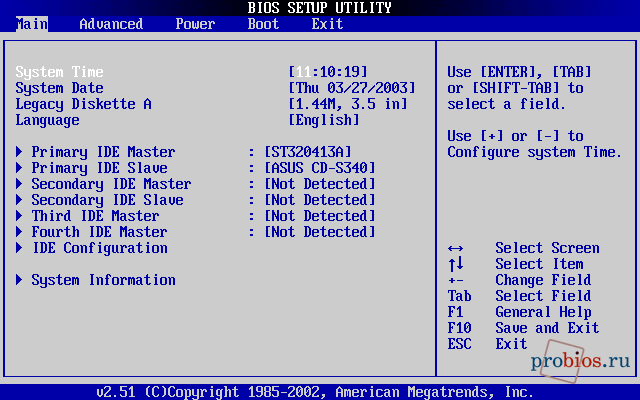 Рис. 1. Пункт Main меню AMI BIOS версий 2.5x/2.6x на материнских платах ASUS — установить текущие дату и время; — выбрать тип и объем используемого дисковода; — задать язык интерфейса; — указать характеристики накопителей, подключенных к стандартному IDE/SATA-контроллеру чипсета; — сконфигурировать стандартный IDE/SATA-контроллер чипсета. AdvancedAdvanced — это, наверное, самый богатый на настройки раздел BIOS (рис. 2). Он состоит из нескольких подразделов, включающих в себя сходные по назначению опции: 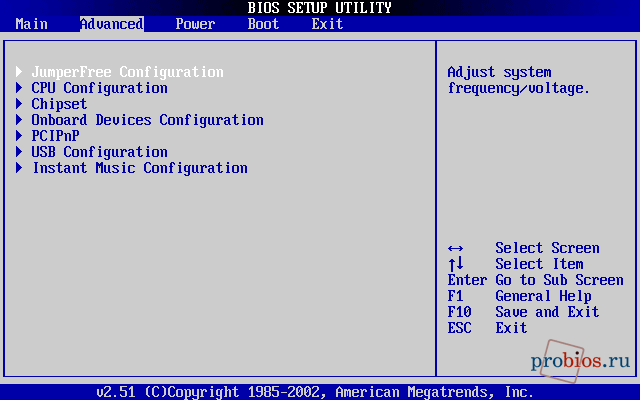 Рис. 2. Пункт Advanced — автоматический разгон; — контроль частоты и множителя процессора, частот шин; — управление частотой работы оперативной памяти; — увеличение напряжения питания компонентов; — использование многопоточности процессора (Hyper-Threading); — настройка многоядерных процессоров; — контроль энергосберегающих механизмов процессора; — дополнительные аспекты функционирования процессора; — параметры работы оперативной памяти (частоты, тайминги); — выбор первичной видеокарты, отображающей информацию в процессе загрузки; — общие параметры видеокарты; — параметры работы шины ISA (некоторые наследованные опции); — порядок функционирования шины PCI; — управление шиной AGP; — настройки шины PCI Express; — конфигурирование портов PCI Express 16x; — особенности функционирования внутренних шин чипсета; — работа расширенного контроллера прерываний (APIC); — контроль уровня электромагнитного излучения; — настройка интегрированной звуковой карты; — конфигурирование интегрированного сетевого контроллера; — управление последовательными портами; — параметры инфракрасного порта; — конфигурирование параллельного порта; — настройка GAME/MIDI-порта; — управление другими интегрированными компонентами. — порядок распределения ресурсов; — режимы обмена данными IDE/SATA-контроллера чипсета; — порядок работы USB-контроллера чипсета; — поддержка USB-контроллером USB-периферии на уровне BIOS; — дополнительные возможности материнской платы, такие как проигрывание музыки без загрузки ОС, сопровождение загрузки и т.п. PowerВ разделе Power (рис. 3) сосредоточены все опции, отвечающие за расширенное управление питанием и системный мониторинг: 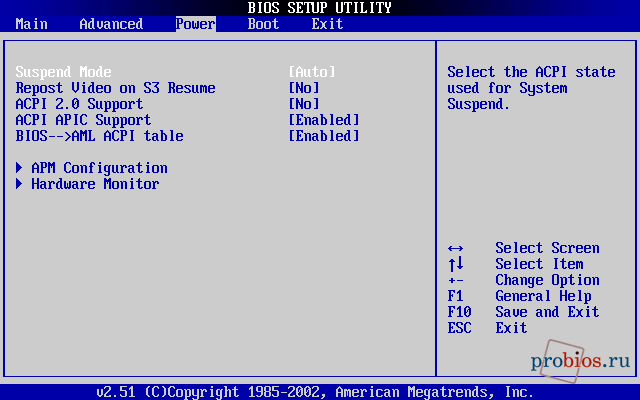 Рис. 3. Пункт Power — конфигурирование интерфейса расширенного конфигурирования и управления питанием (ACPI); — настройка механизма расширенного управления питанием (APM); — слежение за активностью устройств; — параметры включения и выключения компьютера; — настройка пробуждения (или включения) компьютера при активности устройств или по таймеру; — интеллектуальное управление скоростью вентиляторов; — предотвращение перегрева компонентов; — контроль открытия корпуса системного блока; — отображение температуры компонентов; — показ скорости вращения вентиляторов; — мониторинг напряжения питания. BootРаздел Boot (рис. 4) содержит опции, определяющие порядок загрузки: 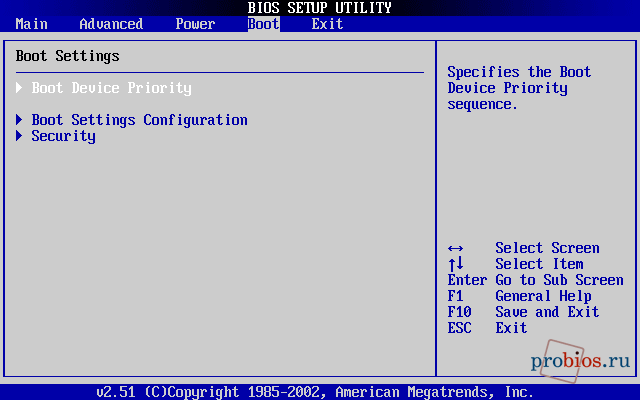 Рис. 4. Пункт Boot — порядок опроса накопителей при загрузке; — системные сообщения и скорость загрузки; — настройка мыши; — параметры клавиатуры; — режим управления оперативной памятью; — обработка ошибок при загрузке; — установка, изменение и снятие паролей BIOS; — защита загрузочного сектора от перезаписи. ExitПоследний раздел — Exit (рис. 5) — позволяет сохранить сделанные изменения и выйти из BIOS Setup, отказаться от сделанных изменений и завершить работу с BIOS Setup, аннулировать сделанные изменения или загрузить параметры BIOS Setup, гарантированно обеспечивающие нормальную работу аппаратной части компьютера. Здесь же могут находиться опции, отвечающие за обновление BIOS, работу с профилями настроек BIOS Setup. 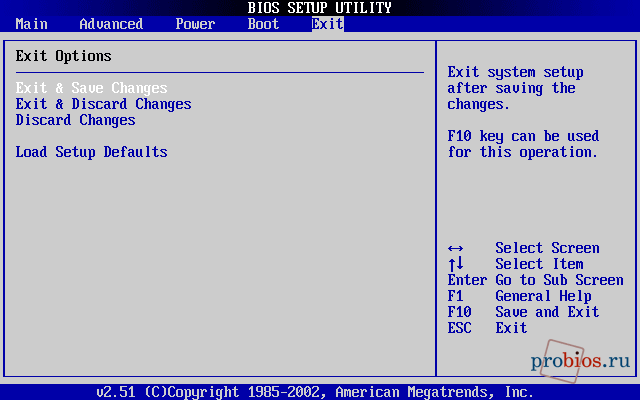 Рис. 5. Пункт Exit Дополнительные пункты менюПрактически все современные платы ASUS содержат раздел Tools, сгруппировавший опции для работы с профилями настроек BIOS Setup и для вызова встроенной утилиты обновления кода BIOS. Здесь же могут находиться настройки дополнительных возможностей материнской платы. На изделиях среднего уровня зачастую имеется раздел Ai Tweaker, в который перенесено большинство опций, требующихся при разгоне. На материнских платах верхнего уровня используется другое название этого раздела — Extreme Tweaker — с соответствующим увеличением количества доступных настроек. УправлениеВ BIOS Setup на материнских платах ASUS приняты следующие соглашения. Выбор того или иного пункта главного меню осуществляется клавишами управления курсором <влево> и <вправо>. При этом будут высвечиваться опции, характерные именно для данного раздела. Выбор конкретной опции: клавиши-стрелки <вверх> и <вниз>. Если опция содержит сразу несколько значений (скажем, дата или время), переход между отдельными полями возможен с помощью клавиши Для изменения значения опции предназначены клавиши <+> и <-> на расширенной клавиатуре. Если вы хотите увидеть все доступные для данной опции значения, нажмите Если слева от имени опции находится символ треугольника, при ее выборе и нажатии клавиши 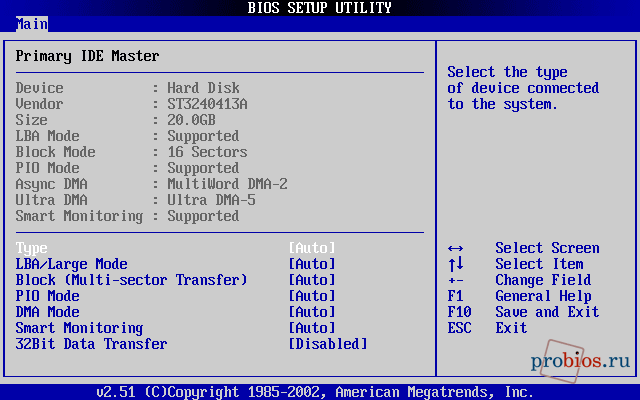 Рис. 6. Вложенное меню Primary IDE Master пункта Main Если опций в данном разделе или меню слишком много и они не помещаются на экране, справа от них появляется вертикальная полоса прокрутки, сигнализирующая об этом факте. Клавиша |
